Azure Sphere 裝置遠端疑難解答的最佳做法
重要
這是 Azure Sphere (舊版) 檔。 Azure Sphere(舊版)將於 2027 年 9 月 27 日淘汰,且使用者此時必須移轉至 Azure Sphere(整合式)。 使用位於 TOC 上方的版本選取器來檢視 Azure Sphere (整合式) 檔。
當您從遠端管理裝置時,有時可能會遇到導致裝置無法正常運作的問題。 本文包含問題與流程圖的清單,可協助您分級您的情況,並判斷發生錯誤的情況。 完成本指南可減少裝置的停機時間,並協助您快速自行進行疑難解答,讓您的裝置恢復運作。
注意
以下是一份初步檢查清單,說明您應該逐步解說的連線基礎結構:
- 請遵循 Azure Sphere OS 網路需求中的指示,確定您的網路基礎結構已設定為允許 Azure Sphere 裝置的必要端點:
- 檢查應用程式的 Wi-Fi組態設定。
- 檢查 IoT 中樞:
- 請確定 IoT 中樞 上的 Azure Sphere 安全性服務憑證是最新的。
- 檢查 IoT 中樞 伺服器是否正常運作。
- 根據您的硬體解決方案規格,檢查您的裝置是否收到足夠的電源。
- 檢查Microsoft的 NCSI 服務是否已啟動並連線。 請參閱下列連結:(http://www.msftconnecttest.com/connecttest.txt)。
檢查裝置健康情況的其他層面之前,請考慮下列初步問題:
有多少裝置受到影響? 這是唯一的裝置,還是還有其他裝置?
- 如果少數裝置受到影響,請取得其裝置標識符,並在 CLI 中執行 azsphere tenant download-error-report 並分析報告。 如需如何解譯報表的資訊,請參閱 收集並解譯錯誤數據 。
- 如果有多個裝置,請繼續進行下一節。
分級裝置健康情況
以下是一些可協助您分級情況的考慮區域。
透過下列流程圖追蹤來檢查裝置的連線能力: 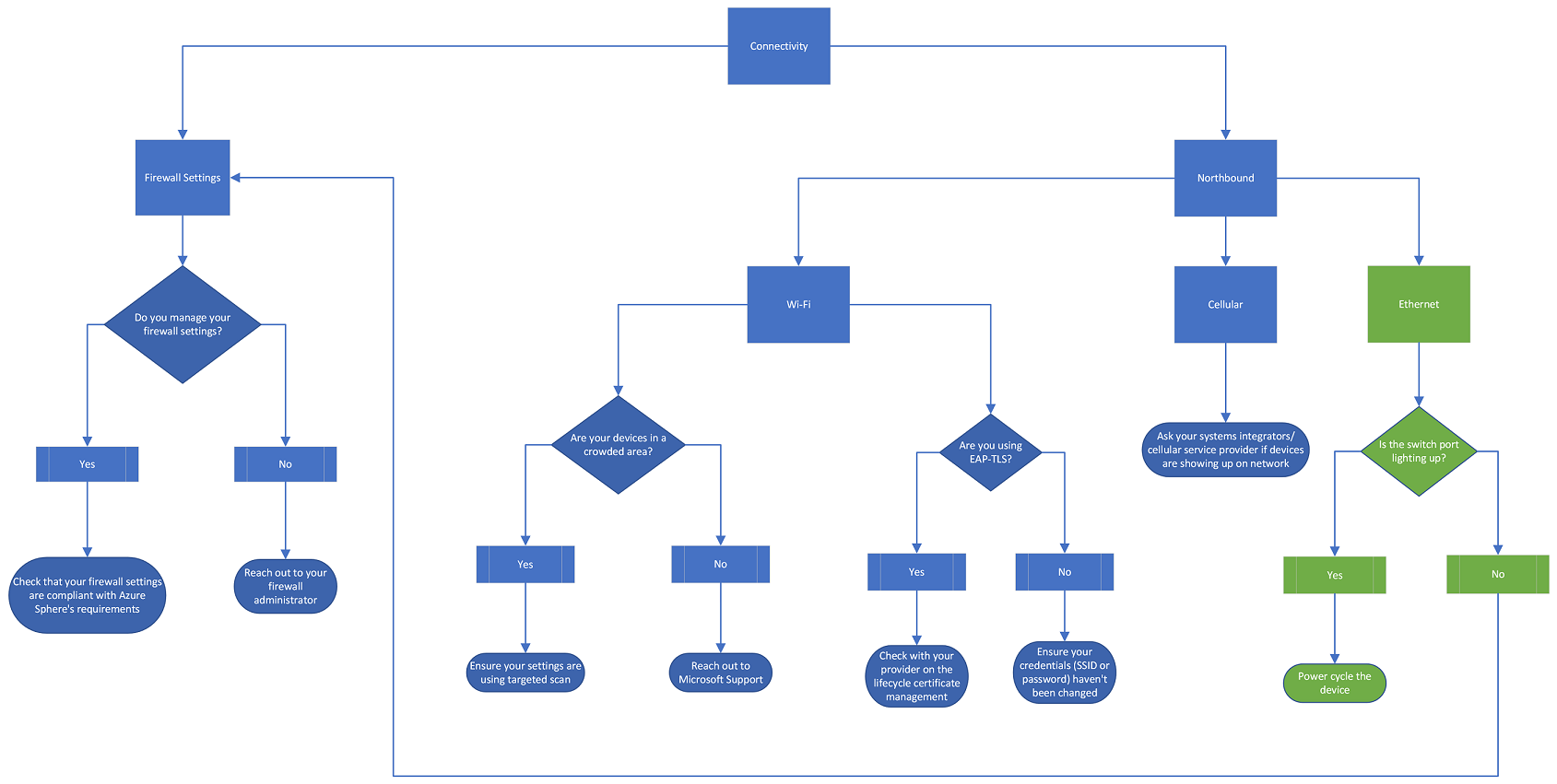
首先,請檢查您的防火牆設定。 如果您管理防火牆設定,請檢查您的網路設定是否符合Sphere的需求。 如需詳細資訊,請參閱 針對網路問題進行疑難解答。 請遵循 Azure Sphere OS 網路需求中的指引,以確保合規性。 如果您未管理防火牆設定,請連絡防火牆管理員以取得進一步的指引。
接下來,查看北行連線能力。 如果您使用Wi-Fi來連線到因特網,您的裝置是否位於擁擠的區域? 如果是,請確定您的設定使用目標掃描。 如需目標掃描的詳細資訊,請參閱 函式WifiConfig_SetTargetedScanEnabled。 如果您的裝置不在擁擠的區域,請連絡 Microsoft 支援服務 以取得進一步指引。 您是否使用 EAP-TLS? 如果是,請在生命周期憑證管理上洽詢您的提供者,並參閱 EAP-TLS 憑證更新。 如果您未使用 EAP-TLS,請確定您的 SSID 或密碼尚未變更。
如果您使用行動電話連線到因特網,請詢問您的系統整合者或行動資料服務提供者,您的裝置是否顯示在網路上。
問題的範圍為何? 透過下列流程圖進行追蹤: 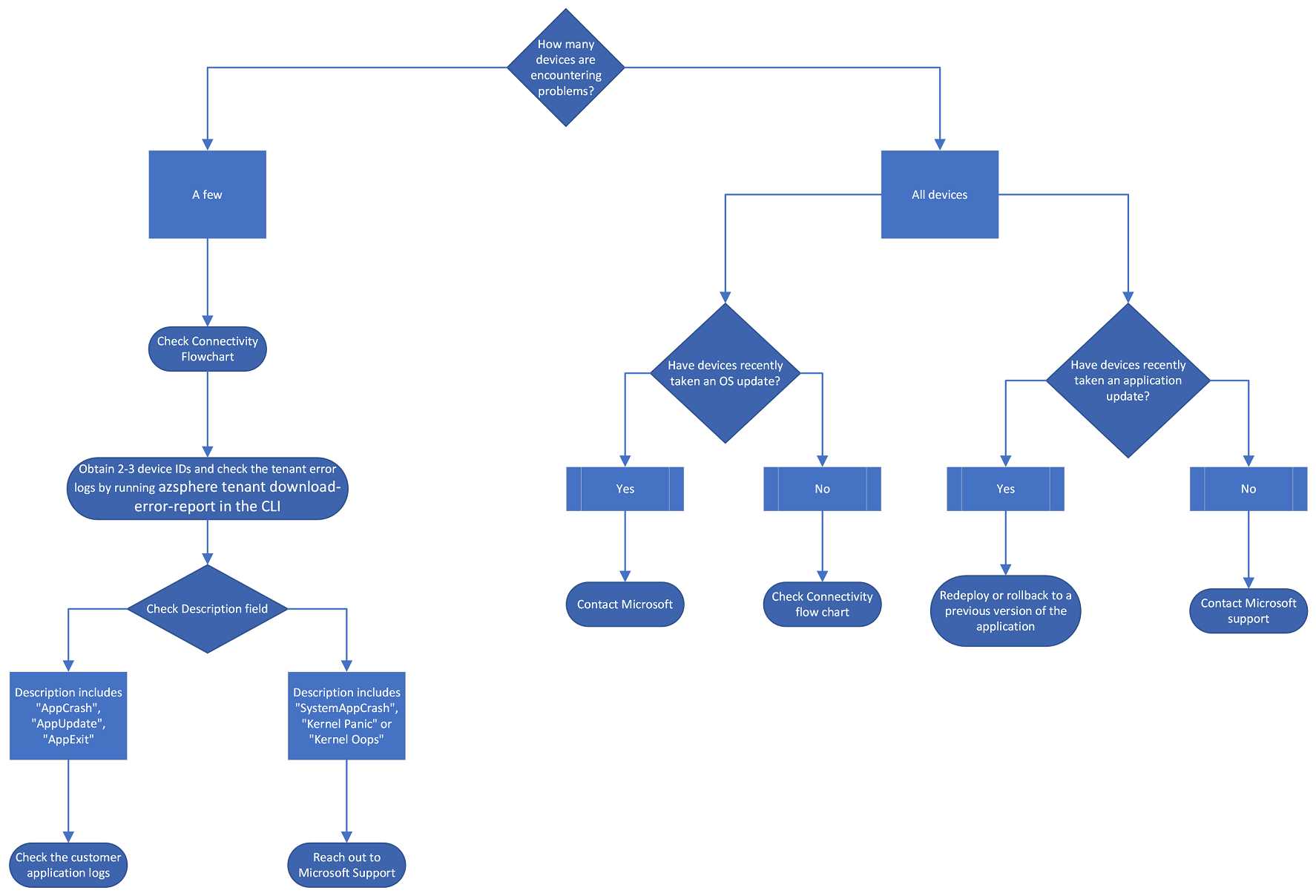
有多少裝置遇到問題? 如果這隻是一些受影響的裝置,請先檢查連線流程圖。 接下來,檢查裝置的實體環境:裝置是否已解除連線,或是否已在裝置的硬體上進行一些變更? 如果裝置已插入,且裝置的硬體上沒有進行任何變更,請取得 2 到 3 個裝置識別碼,並執行 azsphere tenant download-error-report 命令 來檢查租使用者錯誤記錄。 檢查 [描述] 欄位。 如果描述包含下列任一項,請檢查客戶應用程式記錄以取得進一步的指引:
- AppCrash
- AppUpdate
- AppExit
不過,如果描述包含下列任一項,請連絡 Microsoft 支援服務:
- SystemAppCrash
- 核心異常
- 核心嗶
如果所有裝置都受到影響,請遵循下列步驟:
- 裝置最近有取得作業系統更新嗎? 如果有的話,請連絡 Microsoft 支援服務。 如果他們尚未取得作業系統更新,請參閱連線流程圖。 視裝置群組所屬的軟體通道摘要而定,您可能已收到操作系統更新通知。 如需OS摘要的詳細資訊,請參閱 Azure Sphere OS 摘要。
- 裝置最近是否已取得應用程式更新? 如果有,請重新部署或復原至舊版的應用程式。 如果沒有,請連絡 Microsoft 支援服務。 如需無線更新的詳細資訊,請參閱 關於無線更新。
在此情況下,您可以取得裝置的實體存取權
如果您能夠取得裝置的實體存取權,您可能想要採取下列本機疑難解答步驟:
- 您可以排除該特定位置的連線問題嗎? 例如,建築物是否有連線問題?
- 檢查連線流程圖的乙太網路區段:
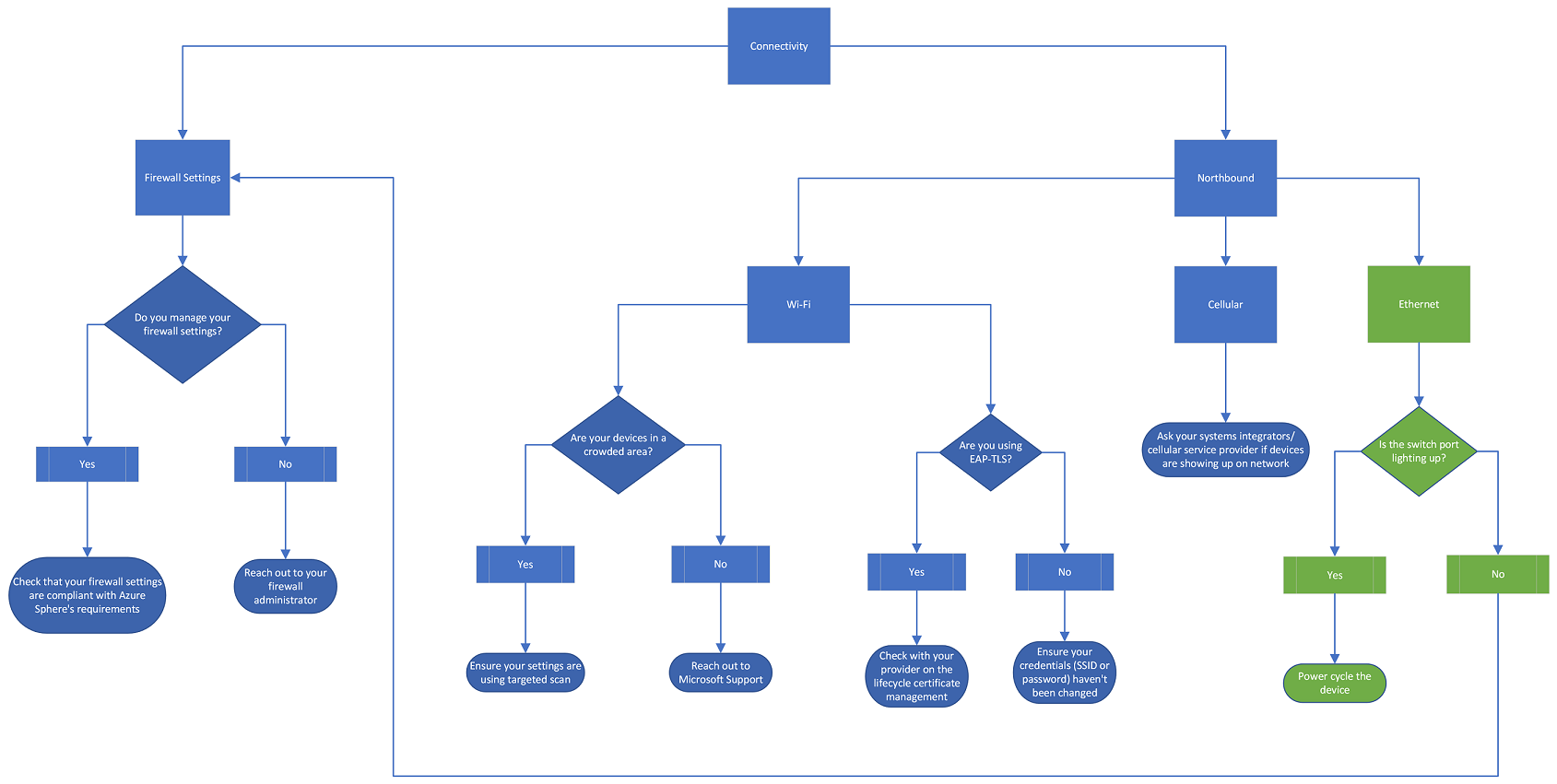 如果您使用乙太網路來連線到因特網,請檢查交換器埠。 如果交換器埠已啟動,請迴圈裝置電源。 如果它們未亮起,請檢查您的防火牆設定。
如果您使用乙太網路來連線到因特網,請檢查交換器埠。 如果交換器埠已啟動,請迴圈裝置電源。 如果它們未亮起,請檢查您的防火牆設定。 - 裝置是否已卸除,或是否已在裝置的硬體上進行一些變更? 例如,感測器是否過度使用,還是 USB 連接器中斷?
- 執行 azsphere get-support-data 命令。